Рано или поздно любой владелец iPhone, iPad или iPod touch сталкивается с необходимостью замены любимого гаджета на новый. Многие предпочитают не оставлять устройство на долгую память, а просто продают его. Однако при этом следует держать в уме несколько простых операций, которые сэкономят время и уберегут от потенциально неприятных моментов.
Первым делом, решив продать свое iOS-устройство, не забудьте сделать резервную копию данных, хранящихся в его памяти. Совет банальный, а резервное копирование и так многие используют, но пренебрегать этим не стоит. Во-первых, вы сможете затем перенести все данные и настройки со старого iPhone, iPad или iPod touch на новый после покупки, что сэкономит немало времени. Во-вторых, вы гарантированно не потеряете фотографии, видеозаписи, сохраненные данные игр и рабочий прогресс в тех или иных приложениях.
Резервную копию своего устройства можно сделать двумя способами: через iTunes или посредством iCloud.
Если вы создаете резервные копии на своем компьютере, то подключите iOS-устройство к компьютеру, запустите iTunes и нажмите кнопку «Создать резервную копию».
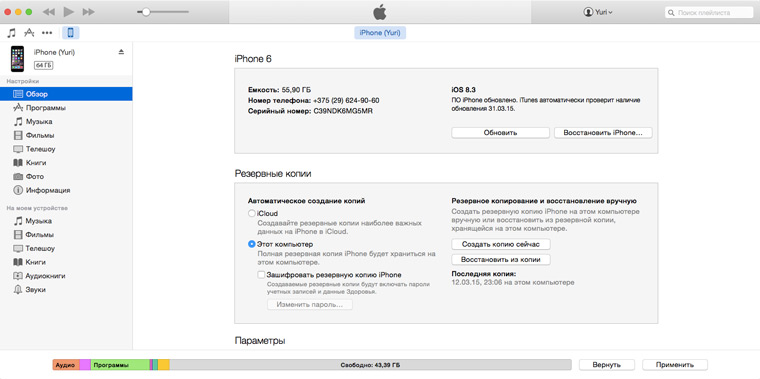
Если ваши данные отправляются в iCloud, то достаточно подключить устройство к источнику энергии и запустить резервное копирование вручную: Настройки > iCloud > Резервное копирование. Нажмите кнопку «Создать резервную копию».
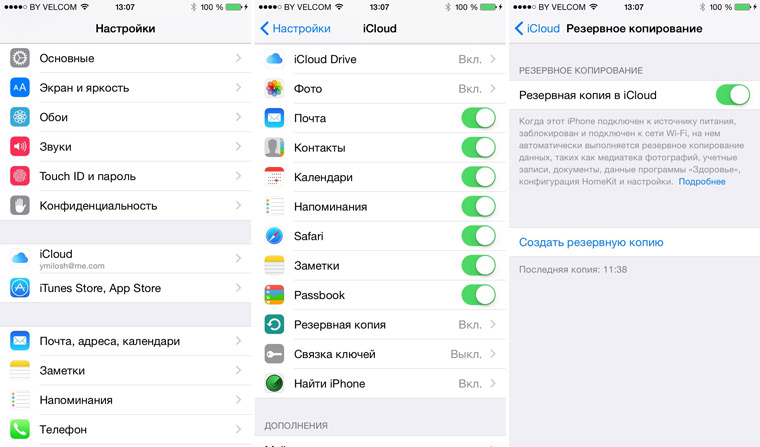
Если свободное место в iCloud на исходе, то обратите внимание на два возможных варианта. Во-первых, можно уменьшить размер резервной копии при помощи нашей инструкции. Во-вторых, можно приобрести дополнительное пространство в iCloud по актуальным тарифам.
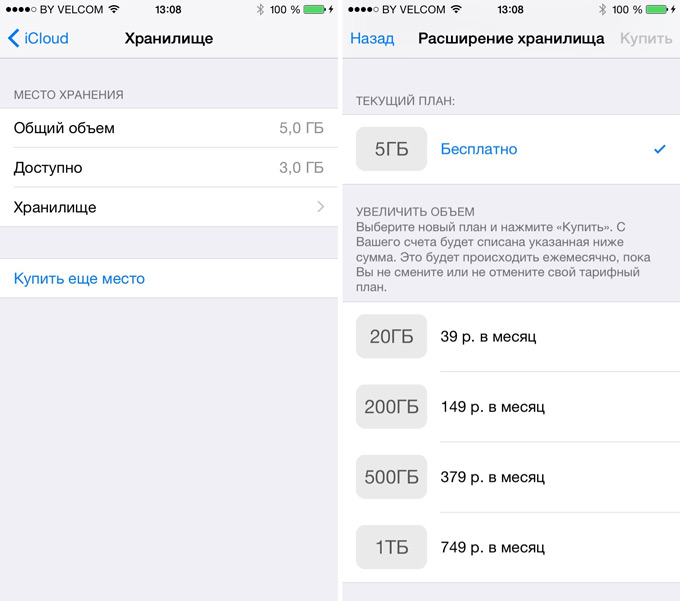
Следующим этапом подготовки станет отключение защиты от воров. Вы ведь не хотите, чтобы новый владелец вашего устройства при его использовании внезапно столкнулся с необходимостью ввода пароля от вашего Apple ID? Совершенно ненужная ситуация для обеих сторон. Отправляемся в Настройки > iCloud > Найти iPhone и выключаем данную функцию. Потребуется ввести пароль.
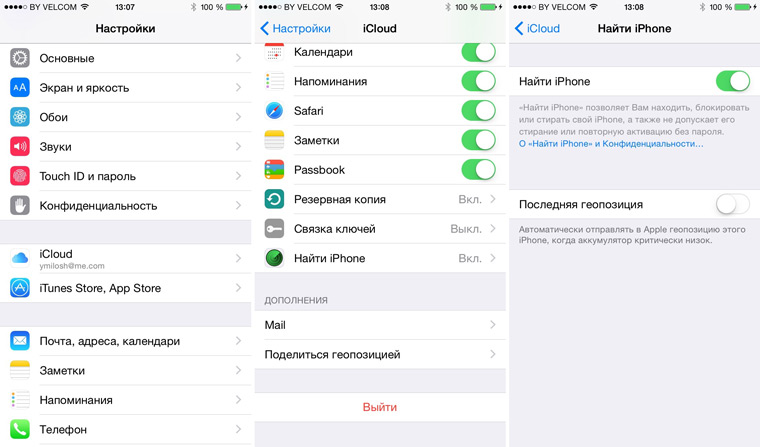
Теперь в этом же разделе выходим из iCloud, дважды соглашаясь на удаление данных.
Остался последний штрих — стереть оставшиеся следы использования устройства и оставшиеся данные, принадлежащие вам. Открываем Настройки > Основные > Сброс и выбираем «Стереть контент и настройки». Это вернет устройство к состоянию «из коробки». После перезагрузки и появления приветственного экрана с предложением настроить девайс просто выключаем iOS-устройство. В дальнейшем новый владелец сможет настроить смартфон, планшет или плеер заново.
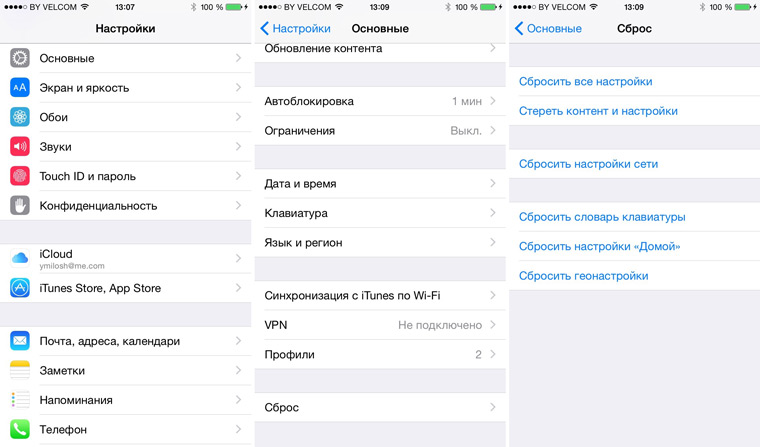
На этом подготовка к продаже завершена. На iOS-устройстве не осталось никаких следов вашего пребывания, а новый владелец не столкнется с какими-либо трудностями после покупки. Более того, благодаря резервной копии вы сможете очень быстро перебраться на новый iPhone, iPad или iPod touch, сэкономив изрядное количество времени.

Войди и оставь комментарий
Или войди с помощью
а разве полный сброс не включает уже в себя выход из айклоуд и отключение найти айфон?
@SLAM™, Включает. Хотя Apple тоже предлагает выйти из iCloud (видимо, перестраховка для iOS ниже 7.0).
Вот подробная статья из первоисточника по теме топика )
https://support.apple.com/ru-ru/HT201351
@SLAM™, после нажатия на полный сброс спросит пароль, чтобы снять айклауд
@andr1o, ну это понятно. сброс – пароль – телефон как новый
а как же убрать это устройство из данных вашего аккаунта?
@deker, хороший вопрос, про магазин надо не забывать – отвязывать устройство, вдруг их уже пять.
Для нормального восстановления из локальной копии лучше ее предварительно зашифровать. Тогла все пароли и настройки восстановятся. В противном случае – все wi-fi придется перенастраивать заново.
Об этом прямо написано на экране настроек, но кто их читает?
@FoxSoft, все пароли можно хранить в iCloud (в “Cвязке Ключей”)
Возможно полное стирание данных не удалит кеш автоподстановки адресов в сообщениях аймесседж.
5 шт. айфонов своих продал в разные времена и все что я делал – просто перепрошивал на текущую на тот момент прошивку и все, получалось как из коробки, ну а в более новых само собой предварительно отключив НАЙТИ АЙФОН и также перепрошивал и все, никогда не выходил из айклауда предварительно перед всеми процедурами, даже и не в курсе был что надо и несмотря ни на что ни у одного моего покупателя никогда никаких проблем не возникало, пре первом включении видели экран приветствия, доходили до экрана где надо было вбивать свой эппл айди, вбивали свои данные, далее настроить как новый и уходили довольные и счастливые :)
@Gottex, ну вот и я о том же. даже без перепрошивки
при продаже, в присутствии покупателя делаю только полный сброс, покупатель настраивает как новый (или из копии айклоуд), со своим айди – и спокойно пользуется
неужели при таком способе останется какой то кеш?
На этой неделе такой статьи еще не было
Рекомендуем
Нашли орфографическую ошибку в новости?
Выделите ее мышью и нажмите Ctrl+Enter.